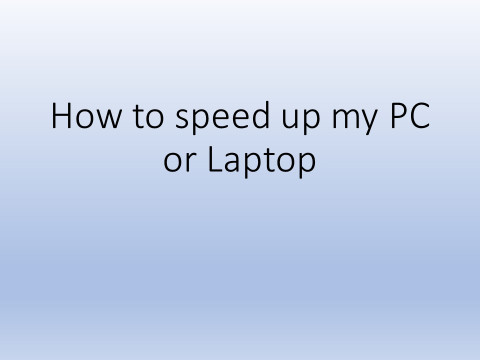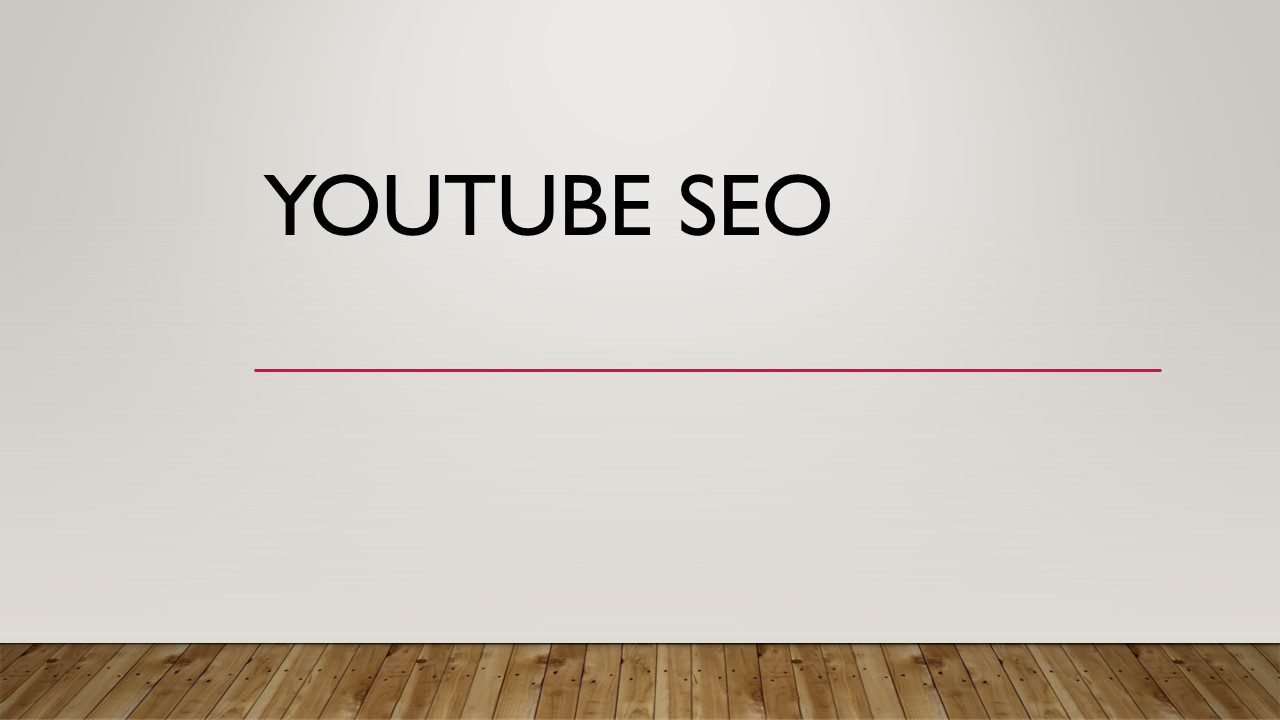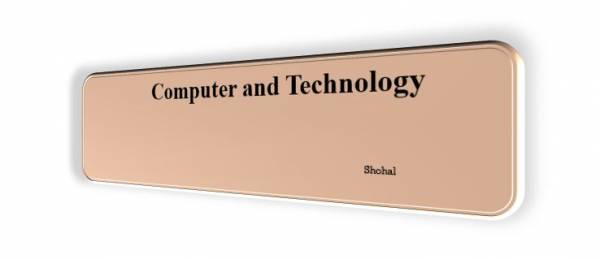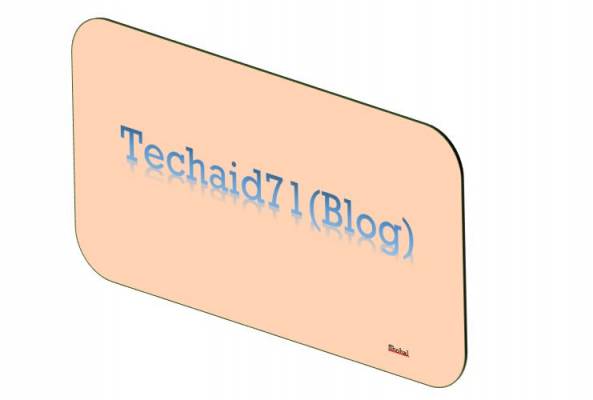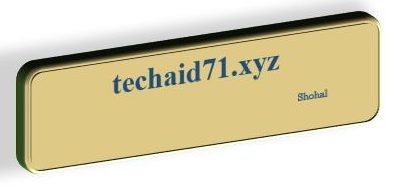কীভাবে হ্যাং উইন্ডোজ ঠিক করবেন?
ঠিক কী কারণে কম্পিউটার হ্যাং হয়েছে, তার উপর ভিত্তি করেই আপনি এই সমস্যার সমাধান করতে পারবেন। তবে মাঝেমধ্যে ব্যাকগ্রাউন্ডে কোনো প্রসেস চলার কারণে কিছু সময়ের জন্য কম্পিউটার হ্যাং হয়ে যেতে পারে। সেক্ষেত্রে কয়েক সেকেন্ডের মধ্যেই কম্পিউটার আবার পূর্বের অবস্থায় ফিরে আসে।
ফুল স্ক্রিন অ্যাপ, যেমন গেম, যদি হ্যাং হয়ে যায়, তবে Alt + F4 কি চাপলে কারেন্ট উইন্ডোটি বন্ধ হয়ে যায়।
কম্পিউটার ঠিকমত কাজ করছে কিনা, সেটি নিশ্চিত করতে Ctrl + Alt + Delete কি চাপুন। উল্লিখিত কি-গুলো চাপার পর যে স্ক্রিনটি আসবে সেখান থেকে আপনি টাস্ক ম্যানেজার (Task Manager) এ প্রবেশ করতে পারবেন। এছাড়াও আপনি কম্পিউটার লগ-আউট ও রিস্টার্ট করতে পারবেন। তবে এই প্রসেসটিও যদি কাজ না করে, তবে রিবুট ছাড়া সমস্যার সমাধান সম্ভব নয়।
অবশ্য, আপনি যদি Task Manager এ প্রবেশ করতে পারেন, তবে সেখান থেকেই আপনি হ্যাং হওয়া কম্পিউটার ঠিক করতে পারবেন। Ctrl + Shift+ Esc কি চাপার মাধ্যমেও আপনি টাস্ক ম্যানেজার এ প্রবেশ করতে পারবেন।
টাস্ক ম্যানেজার এ প্রবেশ করার পর, Process ট্যাব এ ক্লিক করুন। কলাম এর Header এ CPU অপশনটি সিলেক্ট করার মাধ্যমে যে প্রসেসটি সবচেয়ে বেশি সিপিউ পাওয়ার ব্যবহার করছে, সেটি উপরে উঠে আসবে। প্রসেসটি সিলেক্ট করে End Task অপশনটি ক্লিক করে অ্যাপ্লিকেশনটি বন্ধ করে দিন। সেক্ষেত্রে আপনি যদি ওই অ্যাপ্লিকেশনে কোনো কাজ করে থাকেন, তবে সেটি সংরক্ষিত না হয়েই চলে যাবে।
মাঝেমধ্যে হ্যাং হওয়ার কারণে টাস্কবার এবং স্টার্ট মেন্যু ব্যবহার করা যায়না। সেক্ষেত্রে উইন্ডোজ এক্সপ্লোরার (Windows Explorer) রিস্টার্ট এর মাধ্যমে সমস্যার সমাধান সম্ভব। উইন্ডোজ এক্সপ্লোরার রিস্টার্ট করতে টাস্ক ম্যানেজার এর প্রসেস ট্যাব থেকে উইন্ডোজ এক্সপ্লোরার সিলেক্ট করে Restart বাটনে ক্লিক করতে হবে।
এছাড়াও Ctrl + Alt + Delete চাপার পর যে স্ক্রিনটি আসে, সেখান থেকে Restart অপশনটি ব্যবহার করে কম্পিউটার পুনরায় চালু করতে পারেন। কম্পিউটার রিস্টার্ট এর মাধ্যমেও অনেক সমস্যা নিজ থেকেই ঠিক হয়ে যায়।
আবার উইন্ডোজ কি + L চেপে আপনি কম্পিউটার লক স্ক্রিনে ফেরত যেতে পারেন, যেখান থেকে আপনি কম্পিউটার রিস্টার্ট করতে পারবেন। Ctrl + Alt + Delete অপশনটি যদি কাজ না করে, তবে এটিও কাজ না করতে পারে।
উপরে উল্লিখিত কোনো উপায়ই যদি কাজ না করে তবে Windows Key + Ctrl + Shift + B চাপতে পারেন। এটি আপনার কম্পিউটারের গ্রাফিক্স ড্রাইভার রিস্টার্ট করে। যদি গ্রাফিক্স ড্রাইভারজনিত সমস্যা হয়ে থাকে, তবে এইভাবে কম্পিউটার ঠিক করা যেতে পারে।
এখন পর্যন্ত উল্লিখিত কোনো উপায়েই যদি আপনার হ্যাং হওয়া কম্পিউটার ঠিক না হয়, তবে সেক্ষেত্রে হার্ড শাট ডাউন পদ্ধতিতে কম্পিউটার ঠিক করার চেষ্টা করতে পারেন।
আপনার কম্পিউটারের পাওয়ার বাটন খুঁজে বের করুন এবং সেটি ১০ সেকেন্ড চেপে ধরুন। বন্ধ হয়ে যাওয়ার কিছুক্ষণ পর স্বাভাবিকভাবে পাওয়ার বাটন চেপে কম্পিউটার চালু করুন। আপনার কম্পিউটার যদি ব্লু স্ক্রিনে এসে আটকে থাকে, সেক্ষেত্রে এই উপায়ে হ্যাং হওয়া কম্পিউটার ঠিক করতে পারেন। তবে এই পদ্ধতিটি তেমন সুরক্ষিত নয়। এতে আপনার ডাটা লস হতে পারে। নেহাত জরুরি না হলে, এই পদ্ধতি অনুসরণ
কীভাবে হ্যাং হওয়া থেকে আপনার কম্পিউটারকে রক্ষা করবেন?
উপরে উল্লিখিত যেকোনো পদ্ধতিতে আপনার হ্যাং হওয়া কম্পিউটার ঠিক করতে পারেন। এই সমস্যা হঠাৎ হয়, সেক্ষেত্রে চিন্তার কোনো কারণ নেই। আপনার কম্পিউটার যদি সবসময়ই হ্যাং হতে থাকে, তবে সেটি সফটওয়্যার কিংবা হার্ডওয়্যারজনিত কোনো সমস্যার কারণে হতে পারে। কিছু পদ্ধতি অনুসরণ করে কম্পিউটার হ্যাং হওয়া থেকে বাঁচতে পারেন।
সম্প্রতি কোনো নতুন সফটওয়্যার ইন্সটল বা কম্পিউটার আপডেট করার ফলে যদি সমস্যা দেখা দেয়, তবে System Restore ব্যবহার করে দেখতে পারেন। Control Panel > System and Security > System > System Protection > System Restore এ অপশনটি পাবেন।
ম্যালওয়্যারজনিত কারণে আপনার কম্পিউটার হ্যাং করছে কিনা, তা নিশ্চিত করতে এন্টি-ম্যালওয়্যার স্ক্যান করতে পারেন। উইন্ডোজ ১০ এ বিল্ট-ইন উইন্ডোজ ডিফেন্ডার এন্টিভাইরাস বিদ্যমান। এছাড়াও অন্য যেকোনো এন্টি-ম্যালওয়্যার টুল ব্যবহার করে আপনি কাজটি করতে পারেন।
তবে সমস্যার উৎস যদি হার্ডওয়্যারজনিত হয়, তবে সেটি খুঁজে পাওয়া জটিল ব্যপার। ওভারহিটিংজনিত সমস্যা হতে পারে। আবার গেম খেলার সময় যদি প্রায়শঃই পিসি হ্যাং হয়ে থাকে, তবে সেটি গ্রাফিক্স প্রসেসিং ইউনিট (জিপিউ) অথবা মূল প্রসেসর/র্যাম এর সমস্যা হতে পারে।
সফটওয়্যারজনিত সমস্যার ক্ষেত্রে উইন্ডোজ পুনরায় ইন্সটল করা একটি সমাধান হতে পারে। উইন্ডোজ ১০ এ Reset নামে একটি ফিচার আছে, যা অনেকটা উইন্ডোজ রি-ইন্সটল এর সমতুল্য। যদি উইন্ডোজ ইন্সটল করার সময় আপনার কম্পিউটার হ্যাং হয়ে থাকে, তবে তা হার্ডওয়্যারজনিত ত্রুটির কারণে হয়ে থাকতে পারে। সে ক্ষেত্রে কম্পিউটারের হার্ডওয়্যার চেক করে প্রয়োজনে পরিবর্তন করে নিন।